Introductie
In dit artikel laten wij zien hoe je Outlook 2019 kan instellen met Plesk.
Vereisten
Stap 1: Account toevoegen aan Outlook 2019
Open Outlook en navigeer naar Bestand> Voeg account toe.
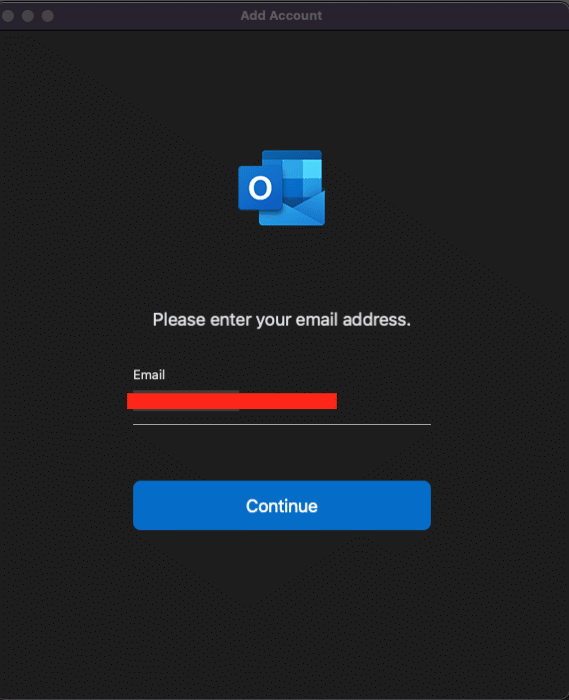
Geef het e-mailadres op van het e-mailaccount dat je wilt toevoegen.
Klik op de pijl-omlaag naast Geavanceerde opties en schakel het selectievakje Laat mij mijn account handmatig instellen in en klik vervolgens op Verbinden.
Stap 2: Account type
Vervolgens moet je jouw account type kiezen.
Je moet IMAP selecteren.
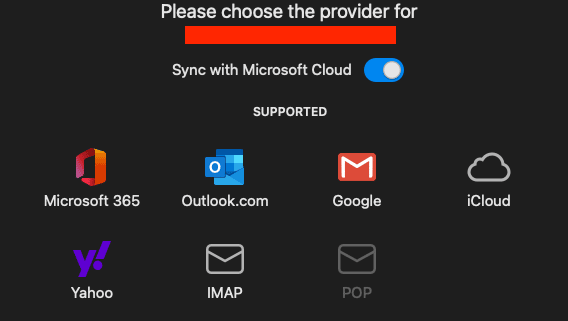
Stap 3: Geef instellingen op
Outlook detecteert jouw instellingen automatisch voor jou, indien nodig kan je de instellingen wijzigen.
Als de instellingen niet automatisch worden gedetecteerd, moet je het volgende opgeven:
- Inkomende en uitgaande server
- de poorten voor inkomende en uitgaande server
eenmaal gespecificeerd kun je doorgaan en op Volgende klikken.
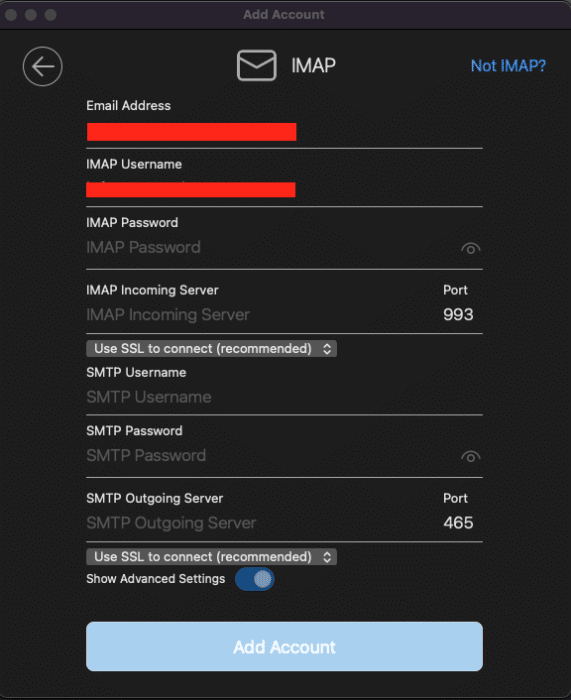
Je wordt gevraagd om het wachtwoord van het e-mailadres op te geven. Eenmaal ingevuld kun je op Verbinden klikken.
Je krijgt een pop-up waarin je wordt gevraagd of je wilt doorgaan, dit komt omdat Plesk een SSL/TLS-certificaat gebruikt dat verschilt van de domeinnaam in de Microsoft Outlook-verbindingsinstellingen.
Om dit op te lossen zijn er 2 manieren om dit te doen:
- Je kunt jouw domein beveiligen met een gratis SSL/TLS-certificaat van Lets Encrypt of een andere certificeringsinstantie.
- Controleer welke domeinnaam is toegewezen aan het SSL/TLS-certificaat door op Certificaat bekijken te klikken. Als het correct is, ga je terug naar de volgende stap, zo niet, pas dan de inkomende en uitgaande mailservers aan.
Als je klaar bent, kun je doorgaan en Outlook het instellen van het account laten voltooien. Wanneer de installatie is voltooid, kun je op OK klikken.
Conclusie
In dit artikel hebben we besproken hoe je een Microsoft Outlook 2019 instelt met Plesk.



Geef een reactie